Microsoft Word에서 하이퍼링크를 추가하는 방법
Microsoft Word 의 웹 페이지, 이메일 주소, 파일 및 폴더에 텍스트를 연결할 수 있습니다 . 현재 문서의 섹션에 하이퍼링크를 연결할 수도 있습니다. Windows 및 Mac 컴퓨터에서 Microsoft Word 문서(Microsoft Word documents) 에 다른 하이퍼링크를 추가하는 방법을 보여줍니다 .

웹사이트 또는 웹페이지에 대한 하이퍼링크
- 마우스, 키보드 화살표 키 또는 컴퓨터의 터치패드를 사용하여 하이퍼링크하려는 텍스트를 강조 표시/선택합니다.
- (Right-click)선택한 텍스트를 마우스 오른쪽 버튼으로 클릭 하고 링크(Link) 를 선택 하여 "하이퍼링크 삽입" 창을 엽니다.

빠른 팁(Tip) : 하이퍼링크 삽입(Insert Hyperlink) 창을 빠르게 열려면 Ctrl + K ( Windows ) 또는 Command + K ( Mac ) 키보드 단축키를 사용 하십시오.
- " 링크(Link) 대상:" 사이드바 에서 기존 파일(Existing File) 또는 웹 페이지(Web Page) 를 선택 합니다. 그런 다음 "주소" 텍스트 상자에 하이퍼링크하려는 웹 페이지 의 URL 을 입력하고 확인을 선택합니다.(URL)

- 하이퍼링크는 파란색 텍스트 색상을 가지며 밑줄이 그어집니다. Ctrl(Press Ctrl) ( Windows ) 또는 Command ( Mac )를 누르고 링크를 클릭하여 컴퓨터의 기본 웹 브라우저(computer’s default web browser) 에서 웹 페이지를 엽니다 .

- 웹페이지 또는 웹사이트 URL 을 변경하려면 하이퍼링크를 마우스 오른쪽 버튼으로 클릭하고 하이퍼링크 편집(Edit Hyperlink) 을 선택 합니다.

- 주소 상자에 새 웹 사이트 URL 을 입력하고 확인을 선택 합니다. 하이퍼링크를 삭제하려면 링크 제거 를 선택합니다.(OK—select Remove Link)

기존 파일에 대한 하이퍼링크
텍스트를 기존 파일 또는 폴더에 하이퍼링크하려면 아래 단계를 따르십시오.
- (Highlight)하이퍼링크하려는 텍스트를 강조 표시 하거나 선택하고 Ctrl + K ( Windows ) 또는 Command + K ( Mac )를 누릅니다.
- 사이드바에서 기존 파일(Existing File) 또는 웹 페이지(Web Page) 를 선택 하고 파일 (File)찾아보기(Browse) 아이콘을 선택한 다음 하이퍼링크할 파일 또는 폴더를 선택합니다.

- 파일/폴더 이름은 "주소" 상자에 있어야 합니다. 파일/폴더를 Word 문서 의 텍스트에 하이퍼링크로 연결하려면 확인을 선택 합니다.(Select OK)

- 하이퍼링크 파일/폴더를 열려면 Ctrl ( Windows ) 또는 Command ( Mac )를 누르고 앵커 텍스트를 클릭합니다.

- 파일/폴더를 변경하려면 하이퍼링크를 마우스 오른쪽 버튼으로 클릭하고 하이퍼링크 편집(Edit Hyperlink) 을 선택 합니다.
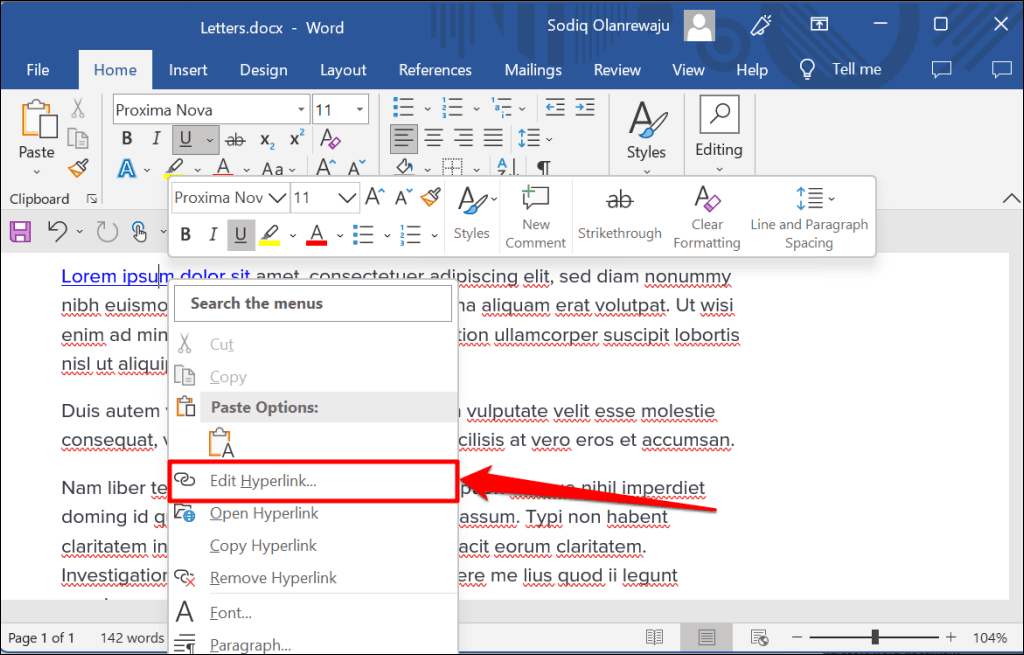
- 새 파일 또는 폴더를 선택하고 확인을 선택합니다. 링크 제거를 선택(Select Remove Link) 하여 텍스트에서 파일/폴더의 연결을 해제합니다.

새 문서에 대한 하이퍼링크
Word 에는 비어 있는 새 문서를 만드는 하이퍼링크 기능이 있습니다.
- 하이퍼링크하려는 텍스트를 선택하고 Ctrl + K ( Windows ) 또는 Command + K ( Mac )를 누릅니다.
- (Select Create New Document)사이드바에서 새 문서 만들기를 선택 하고 새 문서의 이름을 입력합니다. 또한 Word 에서 문서를 저장하는 폴더와 문서를 즉시 또는 나중에 편집할지 여부를 선택합니다.
- 확인을 선택하여 하이퍼링크를 만듭니다.
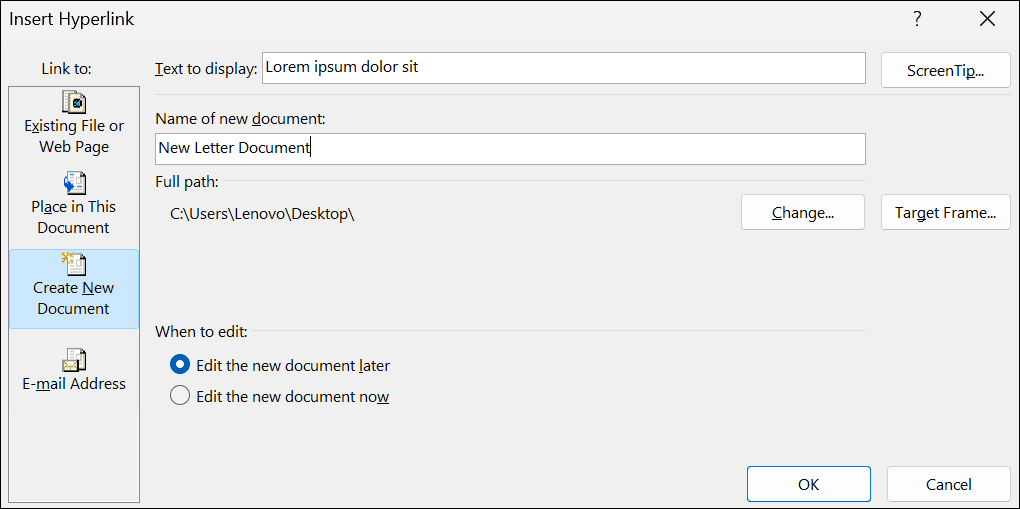
장소 또는 섹션에 대한 하이퍼링크
앞서 언급했듯이 Word 문서(section in your Word document) 의 섹션에 텍스트를 연결할 수 있습니다 . 하이퍼링크 텍스트를 클릭하면 Word 에서 문서의 해당 섹션(제목, 책갈피 등)으로 즉시 이동합니다.
- 하이퍼링크하려는 텍스트를 선택하거나 강조 표시하고 Ctrl + K ( Windows ) 또는 Command + K ( Mac )를 누릅니다.
- 사이드바에서 이 문서에 배치를 선택하고 하이퍼링크하려는 문서 섹션을 선택합니다. 계속하려면 확인(Select OK) 을 선택합니다.

- Ctrl(Press Ctrl) ( Windows ) 또는 Command ( Mac )를 누르고 하이퍼링크 텍스트를 클릭하여 문서의 대상 섹션으로 이동합니다.

이메일 주소에 대한 하이퍼링크
독자가 하이퍼링크된 이메일 주소를 클릭하면 Microsoft Word 는 장치의 기본 이메일 앱(default email app) 을 통해 해당 주소로 새 이메일 메시지를 생성합니다 . Microsoft Word 문서의 텍스트를(hyperlink texts in a Microsoft Word document) 이메일 주소 로 하이퍼링크하려면 아래 단계를 따르십시오 .
- 하이퍼링크하려는 텍스트를 선택하거나 강조 표시하고 Ctrl + K ( Windows ) 또는 Command + K ( Mac )를 누릅니다.
- 사이드바에서 이메일 주소를 선택(Select Email Address) 하고 대상 이메일 주소를 입력하고 원하는 경우 사용자 지정 제목을 입력하고 확인을 선택합니다.

참고: " 전자 메일(E-mail) 주소" 상자에 입력하면 Microsoft Word 에서 자동으로 대상 전자 메일 주소 앞에 "mailto:" 접두어를 추가합니다.
- Microsoft Word 는 (Microsoft Word)Ctrl ( Windows ) 또는 Command ( Mac )를 누르고 하이퍼링크 텍스트를 클릭하면 이메일 앱을 열어야 합니다 . 또는 앵커 텍스트를 마우스 오른쪽 버튼으로 클릭하고 하이퍼링크 열기(Open Hyperlink) 를 선택 합니다.
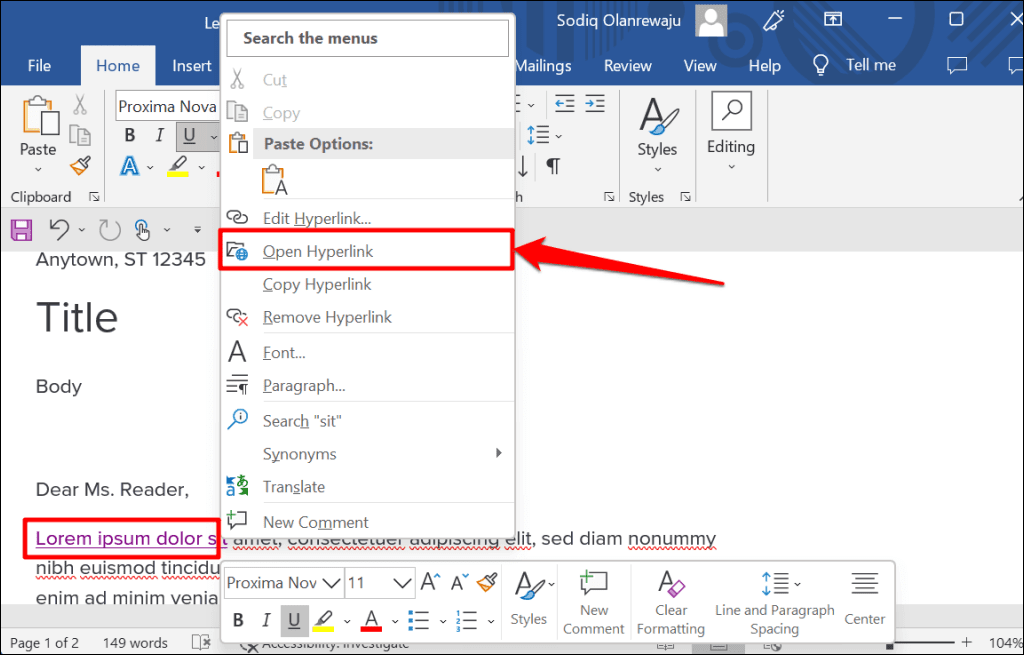
- 하이퍼링크를 마우스 오른쪽 버튼으로 클릭(Right-click) 하고 하이퍼링크 편집(Edit Hyperlink) 또는 하이퍼링크 제거(Remove Hyperlink) 를 선택 하여 연결된 이메일 주소를 변경하거나 삭제합니다.

(Hyperlink)Microsoft Office 응용 프로그램 의 하이퍼링크
이러한 방법을 사용하여 Excel , Powerpoint , Outlook 등과 같은 Microsoft Word 응용 프로그램 에서 하이퍼링크를 만들거나 관리할 수도 있습니다. Microsoft 365 온라인 앱(Microsoft 365 Online apps) 에는 간소화된 하이퍼링크 기능 집합이 있습니다. 웹에서는 문서의 웹 주소 및 섹션에만 연결할 수 있습니다.
Related posts
Microsoft Word에서 단어 수를 표시하는 방법
OpenOffice Writer의 모양과 기능을 Microsoft Word와 유사하게 만들기
Microsoft Word에서 페이지를 삭제하는 방법
Microsoft Word에서 그리는 방법
Microsoft Word에서 측정 단위 변경
Microsoft Word에서 최고의 필기체 글꼴은 무엇입니까?
Microsoft Office용 바로 가기 키 만들기 또는 생성
몇 초 만에 MS Word 문서의 모든 하이퍼링크 확인
모든 버전의 Microsoft Office를 복구하는 방법
무료로 Microsoft Word를 얻는 방법
Microsoft Word에서 텍스트를 찾고 바꾸는 방법
Microsoft Word에서 봉투에 인쇄하는 방법
Word 없이 Word 문서를 여는 9가지 방법
Microsoft Word가 응답하지 않습니까? 그것을 고치는 8가지 방법
Microsoft Word에서 편집을 표시, 수락 또는 숨기는 방법
Microsoft Word에서 편지 병합을 만드는 방법
Microsoft Word에서 상용구를 만들고 사용하는 방법
Google 문서도구와 Microsoft Word – 차이점은 무엇입니까?
Microsoft Word에서 간단한 달력을 만드는 방법
Microsoft Word에 새 글꼴을 추가하는 방법
